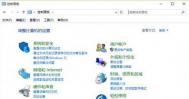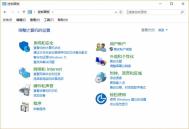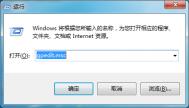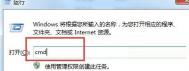win10控制面板打不开怎么办

win10控制面板打不开解决办法
1、按Win+R打开运行,输入下面的路径回车
%SystemRoot%System32
2、在System32文件夹中搜索*.cpl,搜索结果中会显示出控制面板中的一些小工具。部分.cpl为第三方软件添加,这些软件会在控制面板中添加自己的入口。

3、修复损坏的.cpl文件。
分别双击每个.cpl文件,如果无法打开控制面板说明这些文件出现了损坏。如果是第三方.cpl出现了损坏,只需要将其删除。如果是系统自带.cpl出现了损坏,请使用下面的方法修复:
以管理员身份运行CMD,输入sfc /scannow,等待扫描完成。之后重启系统即可。
4、修复cpl文件关联。
新建txt文本文档,将以下文字复制到txt文档中,并将文件重命名为cpl.reg(去掉原txt后缀)保存。双击cpl.reg导入注册表。
Windows Registry Editor Version 5.00
[HKEY_CLASSES_ROOT.cpl]
@=cplfile
Generic=system
[HKEY_CLASSES_ROOT.cplPersistentHandler]
@={098f2470-bae0-11cd-b579-08002b30bfeb}
[HKEY_CLASSES_ROOTcplfile]
@=Control Panel extension
[HKEY_CLASSES_ROOTcplfileshell]
[HKEY_CLASSES_ROOTcplfileshellcplopen]
@=Open with Control Panel
[HKEY_CLASSES_ROOTcplfileshellcplopencommand]
@=rundll32.exe shell32.dll,Control_RunDLL %1,%*
[HKEY_CLASSES_ROOTcplfileshellrunas]
[HKEY_CLASSES_ROOTcplfileshellrunascommand]
@=rundll32.exe shell32.dll,CoTulaoshi.comntrol_RunDLLAsUser %1,%*
win10右键边角导航菜单命令提示符变成Windows powerShell的解决方法
在win10系统下,用户通过按win+X快捷键即可呼出系统管理窗口,再改窗口中包含有程序和功能、电源、事件查看器、网络连接、磁盘管理、cmd、搜索、关机等常见功能,通常情况下很多用户喜欢使用win+X菜单来打开命令提示符,但有部分用户发现在该菜单中的命令提示符变成Windows powerShell了, 对于出现该为题是什么原因造成的呢?我们应该如何正确解决,下面看图老师小编为大家带来的详细操作方法!
(本文来源于图老师网站,更多请访问https://m.tulaoshi.com/windowsshi/)win10右键边角导航菜单命令提示符变成Windows powerShell的解决方法

第一步、在Win10系统的任务栏空白处右击鼠标,菜单中选择属性;

第二步、在任务栏和开始菜单属性对话框,切换到导航选项卡,将当右键单击或按下Windows+X时,在菜单中命令提示符替换为Windows powerShell的勾选取消就可以了。

通过上述简单的设置后,我们就能够找回原有的命令提示符菜单,对于出现该问题我们不难看出,是因为用户勾选了启用Windows powerShell造成的,我们只需要将其取消勾选即可解决!
禁止win10系统重启电脑桌面图标重新排列的方法
在win10系统下,当用户设置好桌面排列方式后,如果勾选有自动排列桌面图标的话,那么当我们在桌面中存放一些文件后,下次重启电脑就会出现桌面图片呗重新排列的问题,对于一些习惯于在桌面某一区域查找文件的用户来说,识别会不习惯,对于该问题我们有没有什么好的解决方法呢?这里图老师小编为大家带来了一种方法,能够禁止win10系统每次重启电脑桌面图标重新排列的问题!
禁止win10系统重启电脑桌面图标重新排列的方法
1、首先按Win+R打开运行,输入regedit回车打开注册表编辑;
2、获取以下位置的管理员权限
HKEY_CLASSES_ROOTCLSID{42aedc87-2188-41fd-b9a3-0c966feabec1}InProcServer32(32位系统)
HKEY_CLASSES_ROOTWow6432NodeCLSID{42aedc(图老师整理)87-2188-41fd-b9a3-0c966feabec1}InProcServer32(64位系统)
3、打开以上注册表项中名为(默认)的键,将其值修改为以下值,并重启系统:
%SystemRoot%system32windows.storage.dll
如下图所示:

上述方法主要是利用修改注册表,从而达到禁止桌面图片在系统重启后出现重启的问题
如何用命令查看Win10系统的关闭方式

运用命令查看Win10系统关闭方式教程
(本文来源于图老师网站,更多请访问https://m.tulaoshi.com/windowsshi/)运行这个命令很简单,只要进入Powershell就好,方法如下:
1、在Cortana搜索栏输入Powershell,按回车键进入;
2、输入并执行如下命令:
Get-WinEvent -ProviderName Microsoft-Windows-Kernel-boot -MaxEvents 10 | Where-Object {$_.id -like 27};
注意,英文版Windows10用户要输入如下命令:
Get-WinEvent -ProviderName Microsoft-Windows-Kernel-boot -MaxEvents 10 | Where-Object {$_.message -like The boot type*};
3、对照下列代码表查看上次关机方式:
0x0 - 完全关机
0x1 - 混合关机(快速启动方式)
0x2 - 休眠